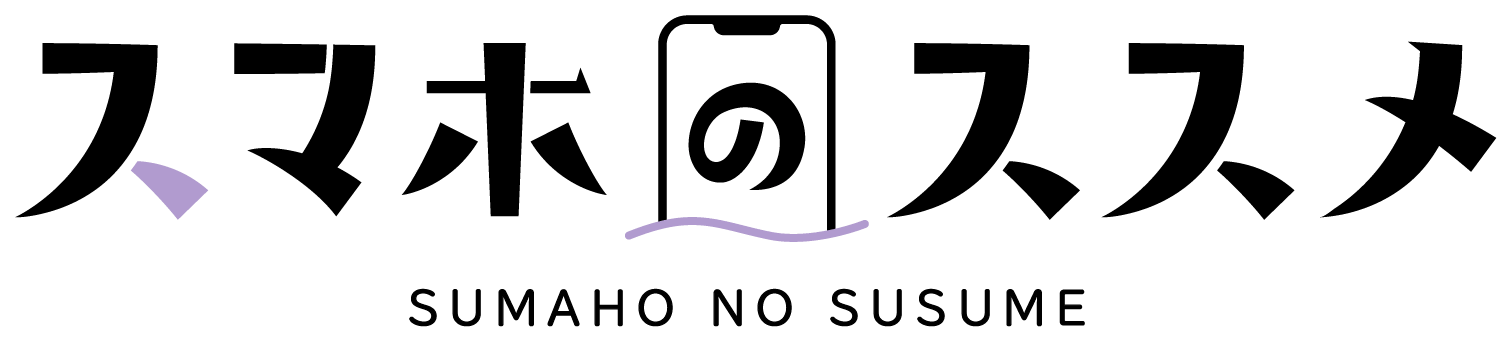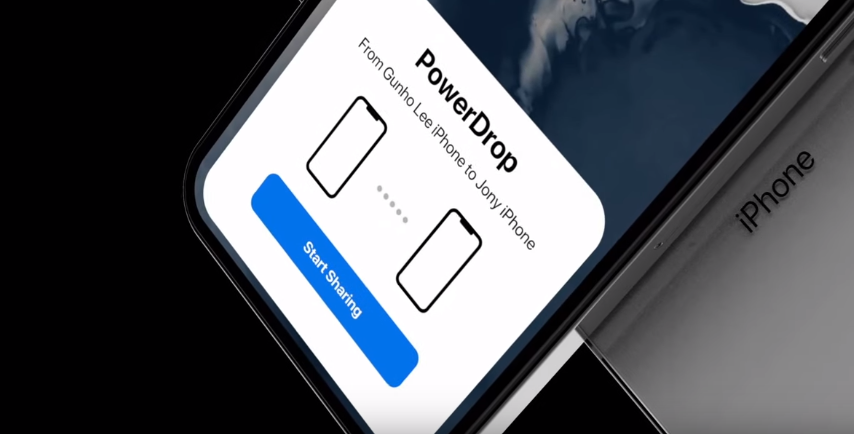スマホの機種変更や乗り換えの時、手続きや初期設定は問題なくできても、時間がかかり手間なのがデータ移行です。
写真や音楽、電話帳など移行する内容ごとに手順が違うのも面倒な点です。
しかし、「ドコモデータコピー」なら、スマホのバックアップやデータ移行もとても簡単でスムーズに行えます。
「ドコデータコピー」アプリのメリットを詳しくご紹介しますので、ドコモユーザーの方、これからドコモを検討されている方もぜひご覧ください。
| 取扱い機種 | 128GB | 256GB | 512GB |
|---|---|---|---|
| iPhone15 | 取扱いあり | 取扱いあり | 取扱いあり |
| iPhone15 Plus | 取扱いあり | 取扱いあり | 取扱いあり |
| iPhone15 Pro | 取扱いあり | 取扱いあり | 取扱いあり |
| iPhone15 Pro Max | 取扱いあり | 取扱いあり | 取扱いあり |
| 購入ページ | ahamo公式サイトを見る | ||
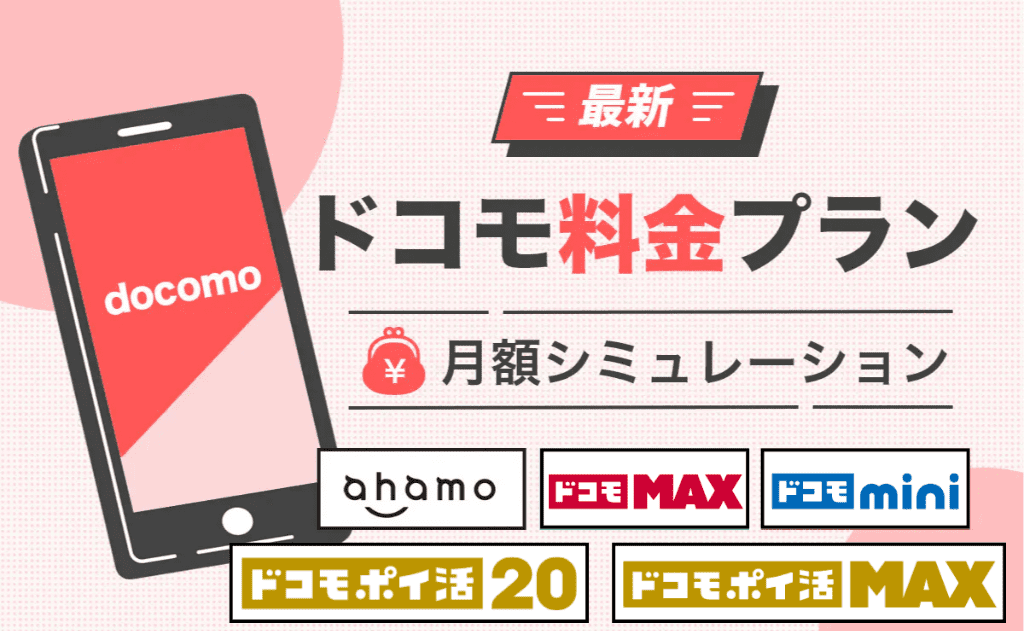
ドコモでは2021年3月26日から「ahamo」、2025年6月5日から「ドコモ MAX」「ドコモ ポイ活 MAX」「ド...
簡単・便利「ドコモデータコピー」とは
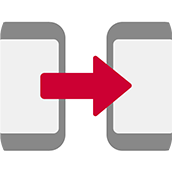
ドコモデータコピーは、スマホ同士をWi-Fi接続しスピーディーなデータ移行を可能にする、ドコモが提供するアプリです。
スマホ同士を直接Wi-Fiで繋ぐため大容量のデータ通信による通信制限の不安もなく、またWi-Fi環境の必要もありません。
Androidはドコモから発売されたスマホのみ対応していますが、iPhoneの場合はキャリア関係なくドコモデータコピーのアプリを利用できます。
早速データ移行できる内容をチェックしていきましょう。
ドコモデータコピーでデータ移行できるもの

ドコモデータコピーでデータ移行できる内容は下記になります。
Androidの対応OSは7.0以上となりますが、すでにアプリが端末にインストールされていれば継続して利用可能です。
| 項目 | データ移行 | SDカードへのバックアップと復元※1 |
|---|---|---|
| 電話帳 | 〇 | 〇 |
| +メッセージ | 〇※ | 〇※ |
| スケジュール/メモ | 〇 | 〇 |
| 画像/動画 | 〇 | 〇 |
| 音楽 | 〇※ | 〇 |
| メール | ー | 〇 |
| 通話履歴 | ー | 〇 |
※ バックアップ・復元、音楽、+メッセージのデータ移行はAndroidTMのみ可能。
スマホ内の大部分のデータはドコモデータコピーで対応できるのではないでしょうか。
ただし注意したいのは、メールはあくまでもドコモメール(ローカル)/spモードメールのみです。
また、電話番号でメッセージのやりとりができるSMSも、データ移行・バックアップともに対象外です。
ドコモデータコピーの注意点

ドコモデータコピーの注意点をまとめます。
それぞれ、見ていきまししょう。
アプリは移行することができない
プリインストールアプリ・ダウンロードしたアプリ関係なく、どのアプリもドコモデータコピーでデータ移行することはできません。
アプリの移行方法はご利用のアプリごとで異なります。基本的にはアプリ内に案内がある場合がほとんどです。
どうしても移行方法がわからない時は、開発元の問い合わせましょう。
自分のスマホにドコモデータコピーがない場合

下記条件に該当する場合、ドコモデータコピーがお持ちのスマホに入っていない場合があります。
- 2014年夏モデル以前に発売されたスマホ
- 「ドコモバックアップ」からアップデートを行っていない
2014年夏モデル以前に発売されたスマホは非対応の機種が多いです。
また、ドコモデータコピーの前身だったアプリ「ドコモバックアップ」からアップデート自体できない可能性もあります。
2014年夏モデル以降のスマホで、ドコモバックアップがインストールされている場合は、My docomoよりドコモアプリのアップデートを試してみましょう。
アップデートを行うと、ドコモデータコピーに変わります。
バックアップ機能はAndroidのみ
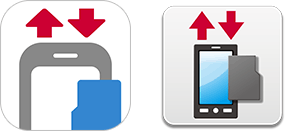
ドコモデータコピーによるデータ移行はiPhoneでも対応していますが、バックアップ機能はAndroidのみ対応となっています。
Androidであれば、スマホのデータをmicro SDへ簡単にバックアップしてくれます。
以前は「データBOX」というクラウドのようなサービスへのバックアップも行っていましたが、2019年7月2日をもって終了となりました。

- ドコモ利用料1,000円(税抜)ごとに10%還元
- 最大10万円分のケータイ補償
- 1枚無料で発行できる家族カードがお得
- マツモトキヨシなどポイント最大4%還元
- dカード GOLDの入会利用特典・キャンペーンが豊富
ドコモデータコピーの操作方法

ドコモデータコピーで行う「バックアップ」「復元」「データ移行」それぞれの操作方法をご紹介します。
操作前にぜひ確認してみてくださいね。
バックアップ手順
アプリを立ち上げたら、「バックアップ・復元」をタップし、続けて「バックアップ」をタップします。
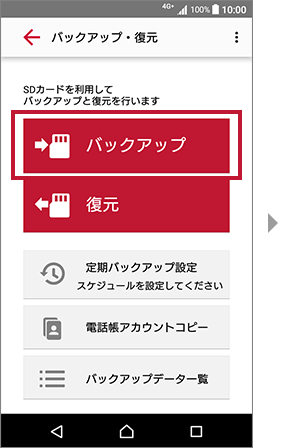
バックアップを行いたいデータにチェックを入れます。次に「バックアップ開始」をタップし完了を待つだけですね。
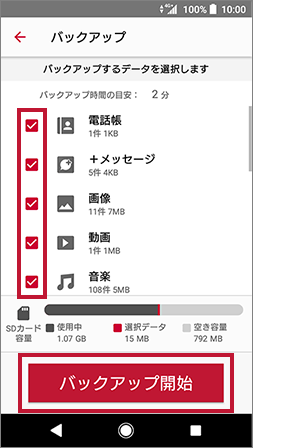
復元手順
アプリを立ち上げ、「バックアップ・復元」をタップしたら、続けて「復元」をタップします。
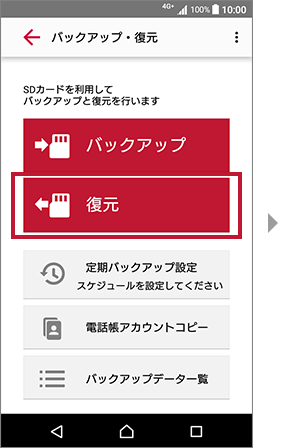
復元したいデータにチェックを入れたら、「次へ」をタップ。
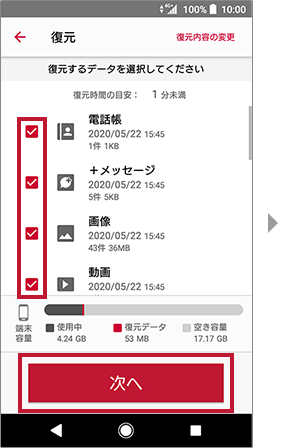
復元方法を確認したら「復元開始」をタップし、復元を開始。
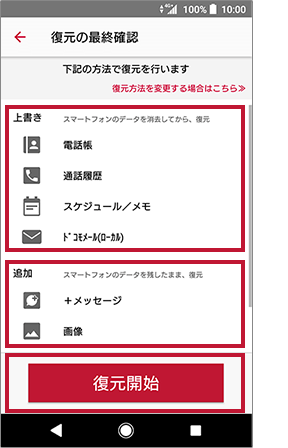
ちなみに、復元方法には「追加」と「上書き」があり、追加はスマホ内の現在のデータを残したまま復元データを追加します。
しかし上書きは、スマホ内にある現在のデータを復元データで上書きするため残りません。
データ移行方法
データの移行元・移行先それぞれのスマホで「ドコモデータコピー」アプリを立ち上げ、「始める」をタップします。
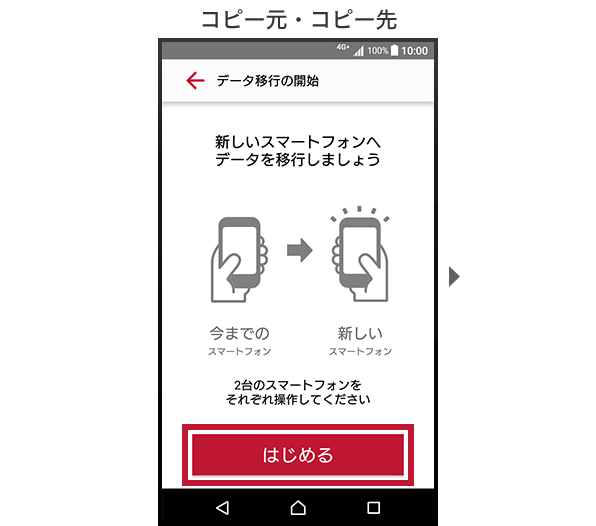
移行元では「今までのスマートフォン」、移行先では「新しいスマートフォン」をタップ。
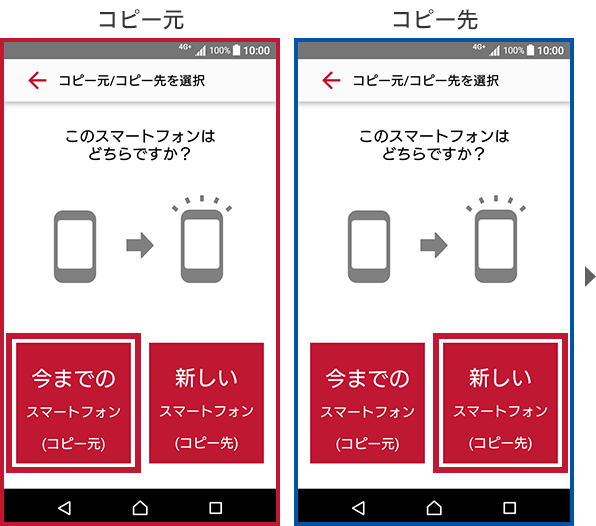
移行元・移行先ともに「Android」をタップします。
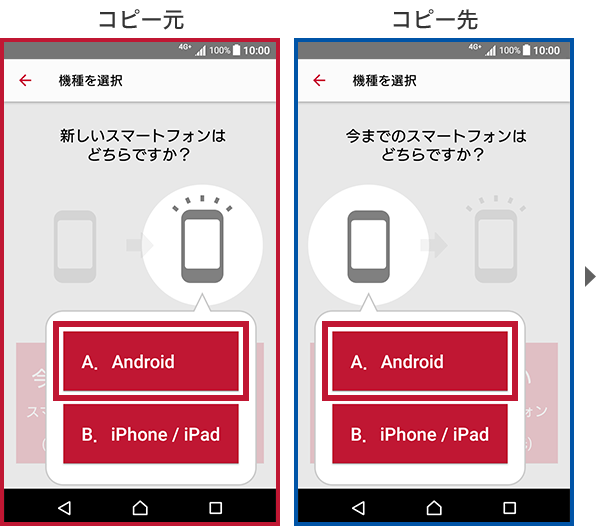
移行元で「読み取り」をタップしカメラが起動したら、移行先の画面に表示された「QRコード」を読み取ります。
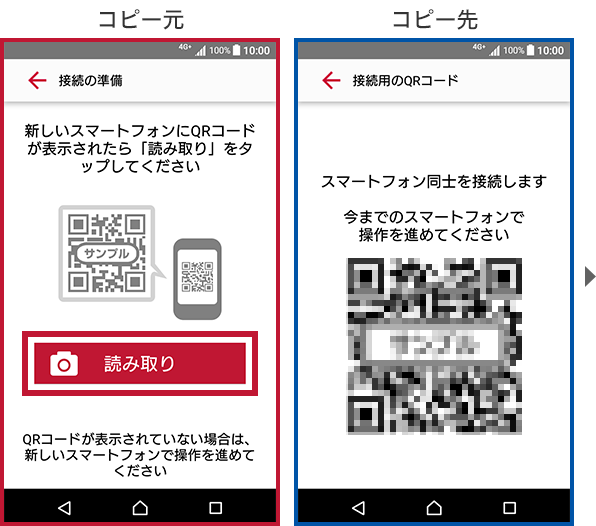
移行元で移行したいデータを選択したら、「次へ」をタップ。
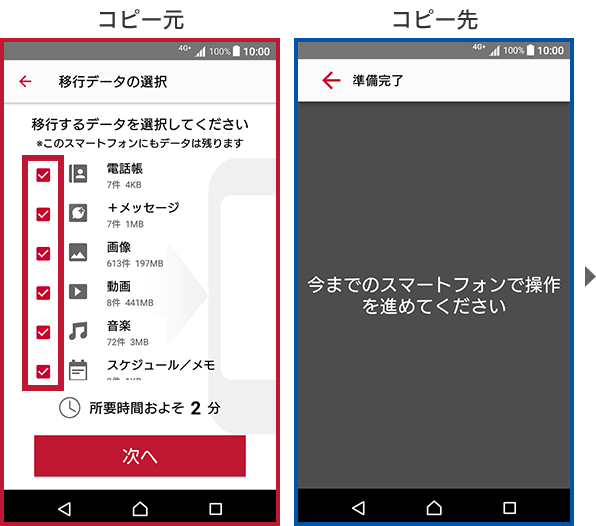
データ移行完了までの目安時間が表示されます。
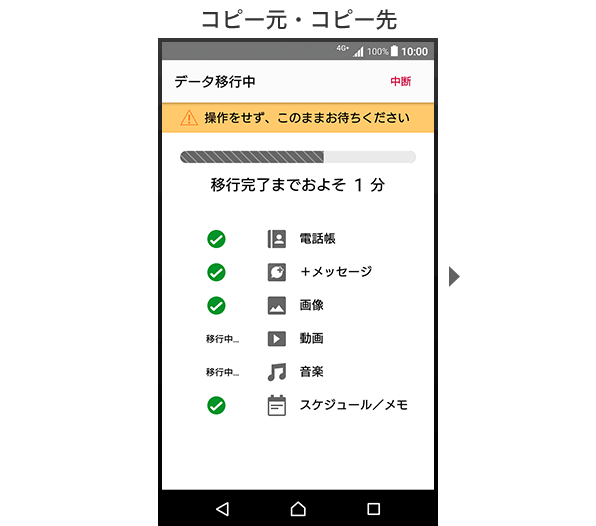
「データ移行の完了」が表示されたら、移行元では「トップに戻る」、移行先では「次へ」をタップしてください。
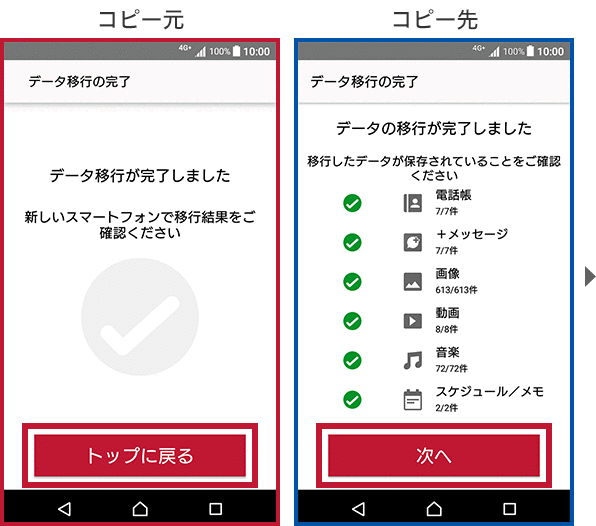
ドコモクラウドの案内画面が表示されるので、「トップに戻る」で完了です。
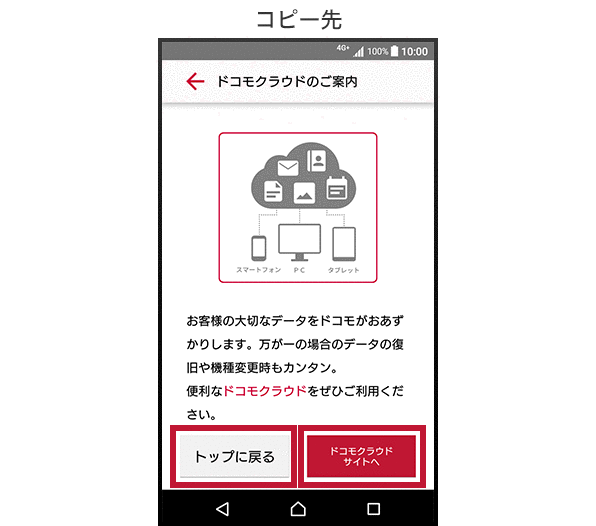
もちろんドコモクラウドの設定に進んでも構いません。
(※全手順をみる場合は「全て表示」をクリック)
電話帳だけ失敗!できないときの理由と対処法
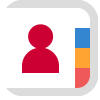
ドコモデータコピーを利用していて、なぜか電話帳だけ移行できない時があります。
移行したいデータの選択画面では連絡先の件数が0件表示で、一体どこに連絡先が消えたのかと焦りますよね。
100件以上連絡先を登録している方にとって、データ移行できないとなると大変不便です。さすがに手打ちし直すのは避けたいところ。
原因:電話帳の登録がGoogleアカウント
電話帳の登録がGoogleアカウントになっている場合、ドコモデータコピーで電話帳の移行ができません。
Androidスマホユーザーに多く見られる原因です。連絡先をスマホに登録する時、どのアカウントに紐づけるか選択ができることを皆さんはご存知でしょうか。
- docomoアカウント
- Googleアカウント
実はこの2つのどちらに登録するのか選択ができます。古い機種だとアカウントではなくスマホ本体保存の選択も可能でした。
電話帳の保存先がdocomoアカウントか、本体保存の場合のみ、ドコモデータコピーでのバックアップとデータ移行が可能です。
もちろんGoogleアカウントに紐づけるメリットもあるのですが、どうしてもドコモデータコピーで移行させたいという場合は下記方法で対処できます。
対処法:電話帳をdocomoアカウントにコピー
電話帳をGoogleアカウントからdocomoアカウントにコピーさせることができます。
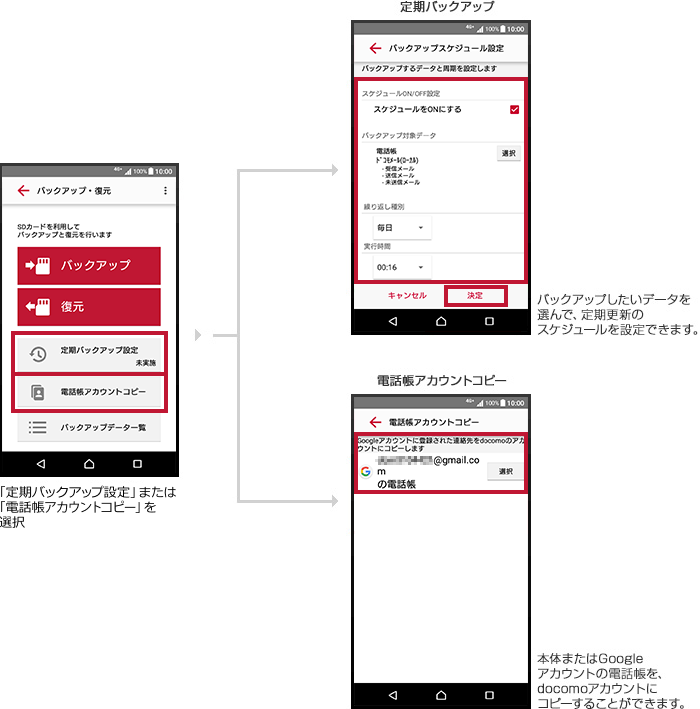
「バックアップ」「復元」の項目よりも下の「電話帳アカウントコピー」を選択してください。
あとはdocomoアカウントにコピーしたい、電話帳を選択するだけです。コピーが完了したら再び「データ移行」の作業を行いましょう。
電話帳が新しいスマホに移行ができるようになります。
一つ注意したいのが、スマホの電話帳表示設定が「すべての連絡先」になっている場合、連絡先が二重で表示される可能性があります。
これは、Androidスマホの場合ですが、元々登録されていたGoogleアカウントと、コピーしたdocomoアカウントの連絡先が両方表示された状態です。
解消するには電話帳の連絡先表示の設定を「カスタマイズ」にし、表示アカウントを選択する必要があります。
ドコモデータコピーで簡単にデータ移行が可能
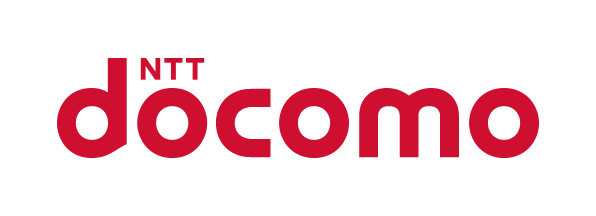
ドコモデータコピーの特徴を振り返っていきましょう。
- スマホ同士をWi-Fiで繋ぐので環境やデータ通信量を気にせず使える
- 電話帳・画像/動画・音楽など大部分のデータは移行可能
- データ移行できるメールはあくまでもドコモメール/spモードメールの2つだけ
- アプリは移行ができない
- バックアップ・復元・データ移行の操作は簡単スピーディー
ドコモは店頭でデータコピーが行える「DOCOPY(ドコピー)」という機器を設置しています。
しかし設置店舗・台数が以前に比べ少なくなってきているため、利用したくてもあらかじめ設置店を確認する必要があります。
その点「ドコモデータコピー」なら自宅に居ながら簡単にデータ移行が可能です。
ぜひ次の機種変更の際にはドコモデータコピーを使って、データ移行を行ってみてはいかがでしょうか。
\手数料0円!割引も豊富!/![]() ドコモ公式ショップを見る
ドコモ公式ショップを見る

ドコモオンラインショップでは、2023年3月8日から機種購入の際に利用するSIMの種類(SIMカード/eSIM)を選択で...